笔记本怎么禁用自带键盘?以下内容主要是针对遇上怎么禁用笔记本键盘的问题,我们该怎么处理呢。下面这篇文章将为你提供一个解决思路,希望能帮你解决到相关问题。
笔记本怎么禁用自带键盘
1、在Windows10系统桌面,右键点击桌面上的“此电脑”图标,在弹出菜单中选择“属性”菜单项。
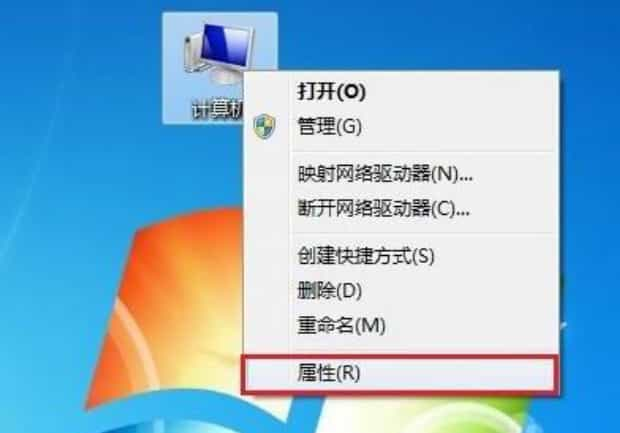
2、在打开的Windows系统属性窗口中,点击左侧边栏的“设备管理器”菜单项。
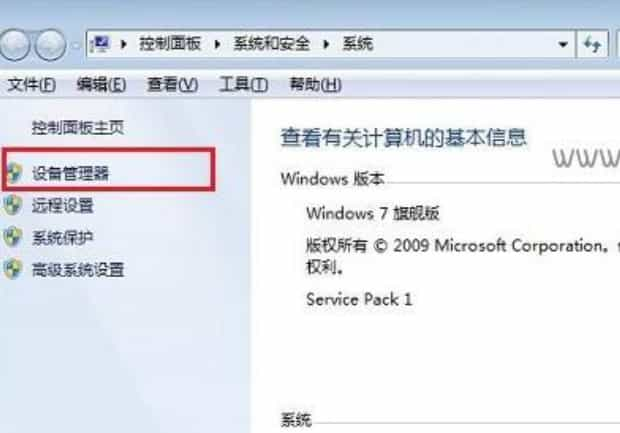
3、这时会打开设备管理器窗口,展开“键盘”一项,在其下找到键盘的驱动程序。右键点击键盘驱动程序,然后在弹出菜单中选择“更新驱动程序”菜单项。

4、这时会打开你要如何搜索驱动程序窗口,点击下面的“浏览我的计算机以查找驱动程序软件”快捷链接。

5、接着在新打开的窗口中点击“让我从计算机上的可用驱动程序列表中选取”快捷链接。
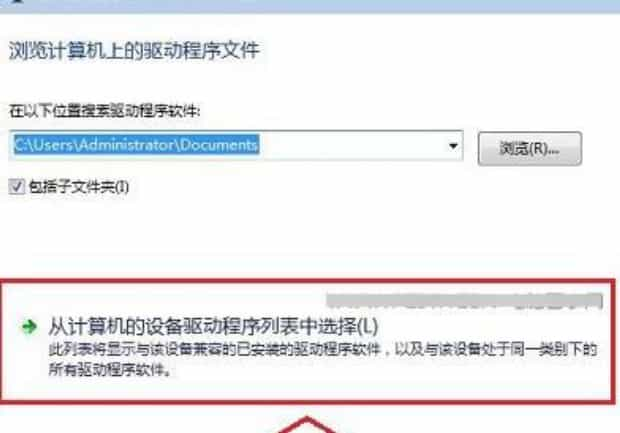
6、接下来在打开的窗口中,随便选择一个厂商的键盘驱动,然后点击下一步按钮。大家不要担心安装错了驱动,我们的目的就是为了安装一个不正确的驱动,导致笔记本键盘无法使用,从而实现禁用笔记本键盘的目的。
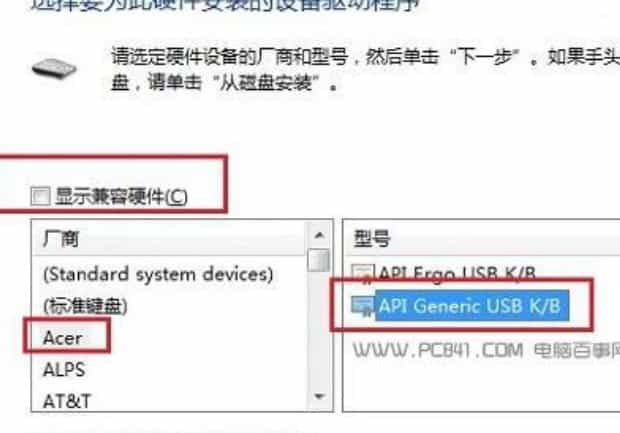
7、这时会弹出一个“更新驱动程序警告”窗口,直接点击“是”按钮就可以了。
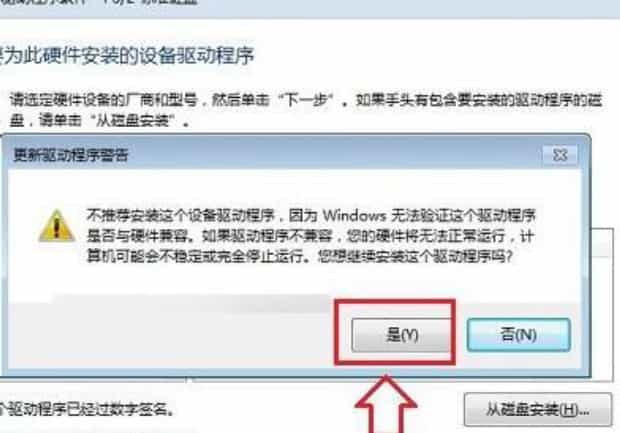
怎么禁用笔记本键盘

第一:首先在笔记本电脑桌面的“计算机(我的电脑)”上右键鼠标,然后选择打开“属性”,如下图所示。
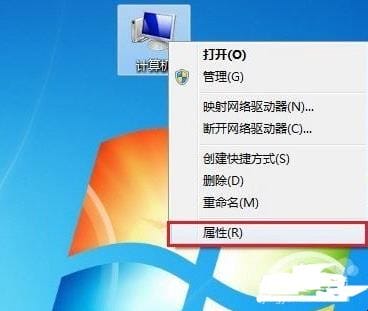
第二:打开系统属性后,点击进入上角的【设备管理器】,如下图所示。
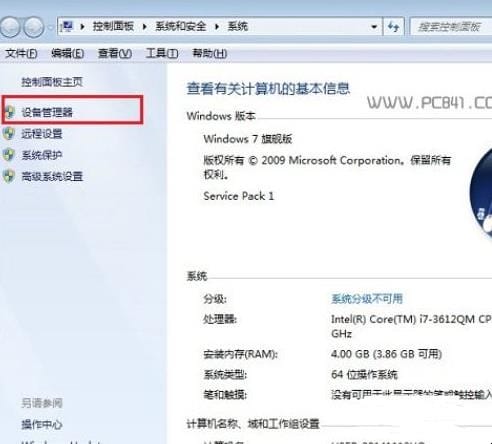
第三:打开笔记本设备管理器之后,找到【键盘】,点击展开,然后在【PS/2标准键盘】上右键鼠标,然后选择【更新驱动程序软件】,如下示意图所示。
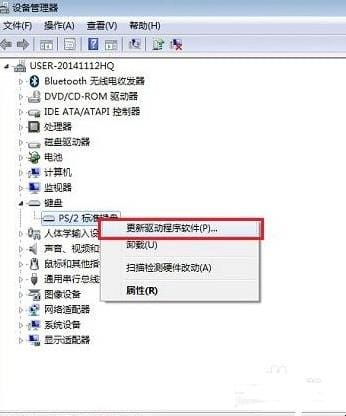
第四:在接下来的您如何搜索驱动程序软件界面,点击【浏览计算机一查找驱动程序软件】,如下图所示。
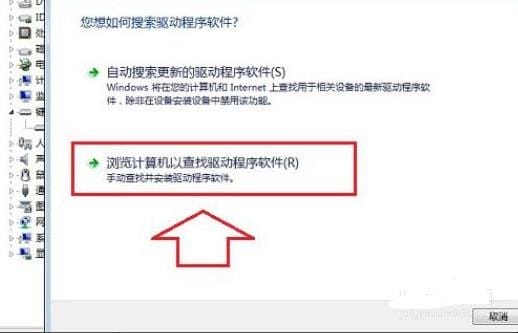
第五:之后会进入浏览计算机上的驱动程序文件选择界面,这里依旧点击底部的【从计算机的设备驱动程序列表中选择】,如下图所示。
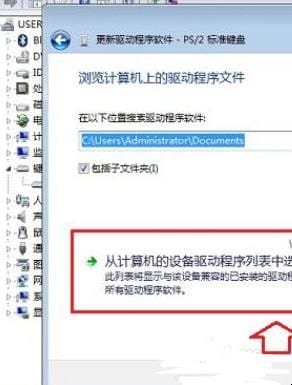
第六:下面的这步“选择要为此硬件安装的设备驱动程序”设置非常重要,首先要将【显示兼容硬件】前面的勾去掉,然后在厂商里,任意选择一个其他笔记本品牌,比如笔者用的是联想笔记本,在这里我们故意选择“宏碁(Acer)”厂商,然后在右侧的型号里,任意选择一个,完成后点击下面的【下一步】,如下图所示。
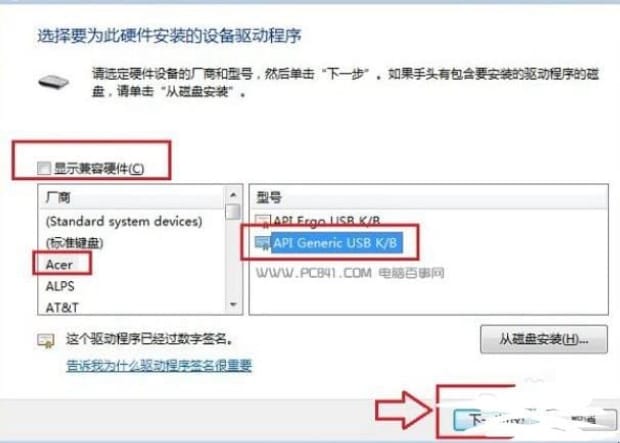
第七:最后会弹出一个“不推荐安装这个设备的驱动程序),因为Window无法验证这个驱动程序是否与硬件兼容。”,这里我们直接点击底部的【是】,如下图所示。
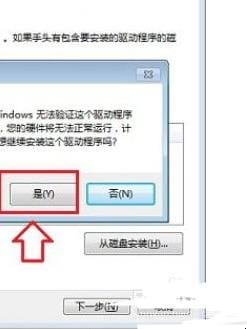
第八:以上步骤完成后,我们就可以完成禁用笔记本自带键盘了,可能大家会觉得怎么操作之后,笔记本键盘还能使用,别着急,还差最后一步,需要重启笔记本才会生效。
以上就是为你整理的怎么禁用笔记本键盘全部内容,希望文章能够帮你解决笔记本怎么禁用自带键盘相关问题,更多请关注本站电脑栏目的其它相关文章!
